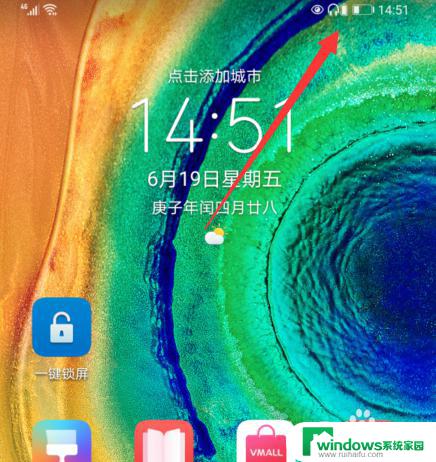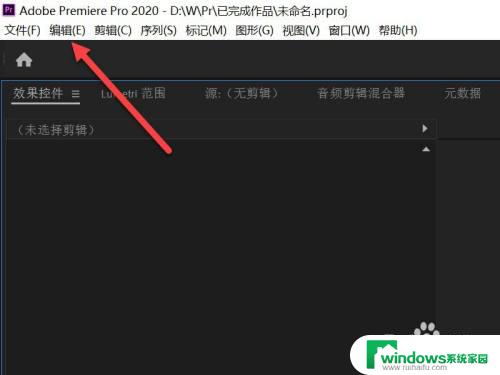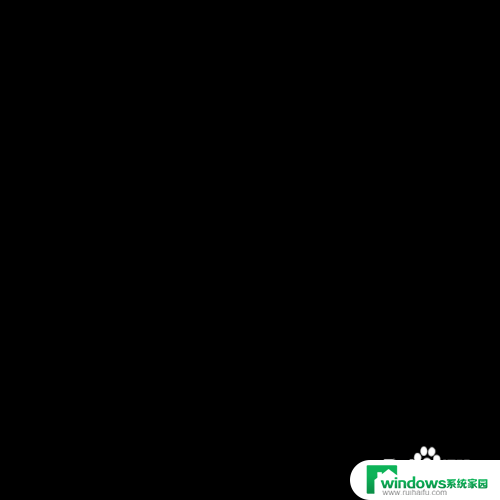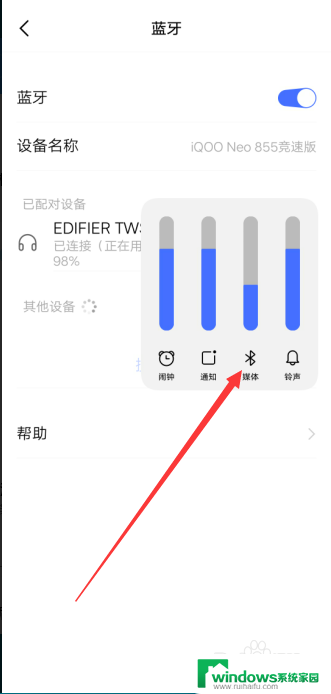电脑耳机输出没声音怎么设置 耳机无声音怎么设置
在现代社会中电脑已经成为我们生活中不可或缺的一部分,而电脑耳机作为我们享受音乐、观看电影、打游戏的重要配件,也扮演着重要的角色。有时我们可能会遇到一个令人沮丧的问题,就是电脑耳机没有声音。当我们期望享受优质音乐或沉浸在游戏世界中时,却只能面对一片寂静。当遇到电脑耳机无声音的情况时,我们该如何解决呢?本文将为大家探讨一些常见的解决办法,帮助大家轻松解决电脑耳机无声音的问题。
具体方法:
1.首先我们要保证耳机和电脑连接正常,耳机等硬件设备没有损坏可以正常使用,如图所示。

2.之后我们点击电脑桌面左下角的“开始菜单”,在打开的选项中点击“控制面板”。如图所示。
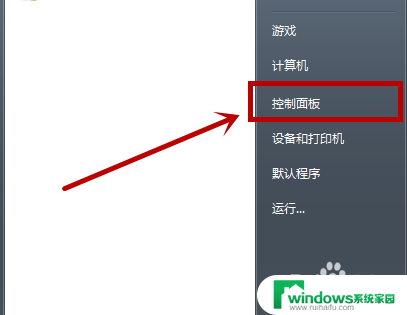
3.之后我们在控制面板中点击“硬件和声音”,如图所示。

4.之后我们在进入的界面中,在声音里面点击“管理音频设备”选项,如图所示。
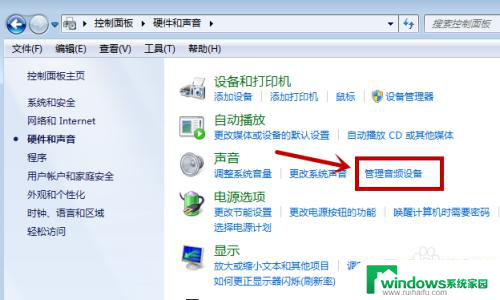
5.之后我们即可打开音频设置的窗口,我们在上方点击“播放”选项,如图所示。
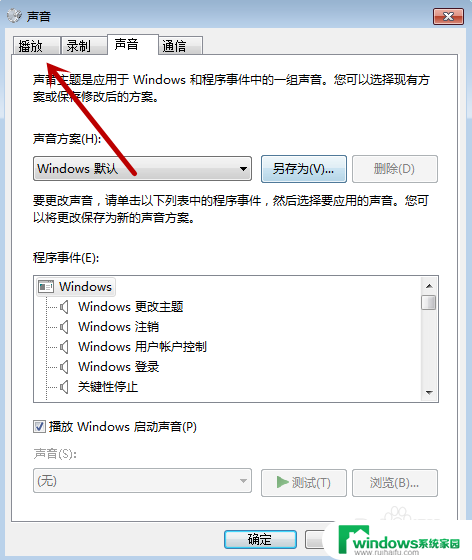
6.之后我们可以看到耳机和电脑连接是不是正常,如前方有绿色的勾。正面连接没有问题,我们双击这个设备,如图所示。
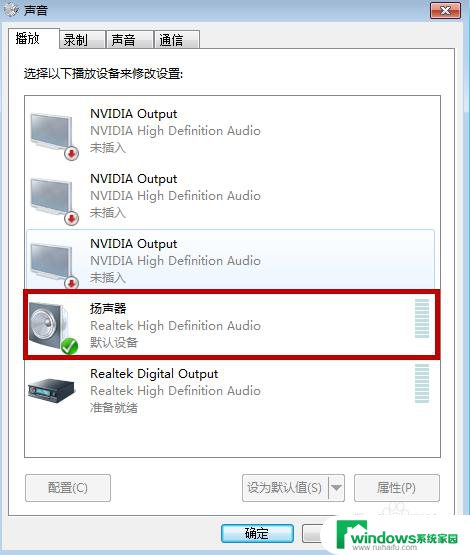
7.之后我们在下方的选项中,要设置成“开启”状态,耳机才能正常使用,如图所示。
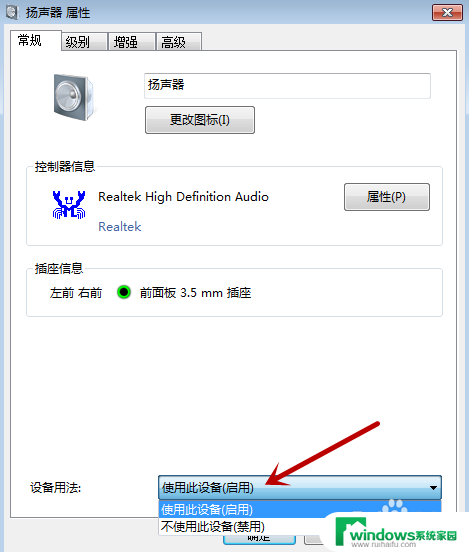
8.之后我们点击上方的“级别”,我们要保证里面的各项声音设置调整到右声音的状态。主要是第一个设置选项,我们向右拉动才能有声音,其它的都是特殊使功能使用的声音,如果滑块设置到最左侧是没有声音的,我们设置完成,点击下方的“确定”,耳机就会有声音啦,如图所示。
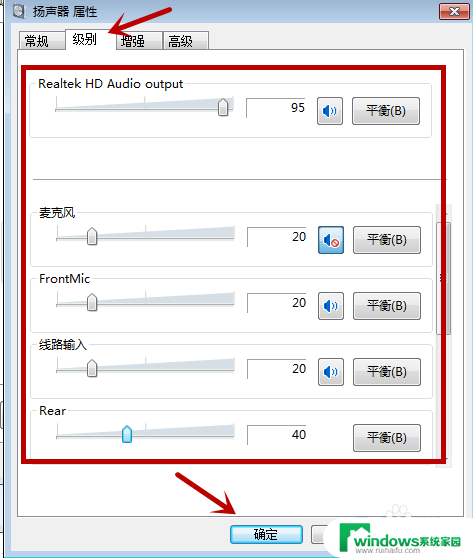
以上就是电脑耳机输出没有声音如何设置的全部内容,如果你也遇到了同样的情况,可以参照以上方法来处理,希望对大家有所帮助。